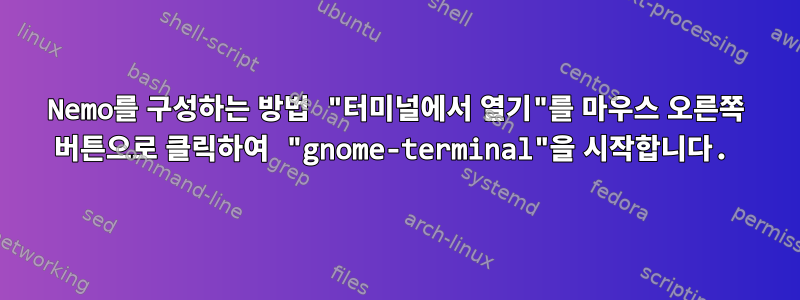
"터미널에서 열기"를 마우스 오른쪽 버튼으로 클릭하기 위한 Nemo의 기본 설정은 "gnome-terminal"을 시작하는 것이지만, 제 설치에서는 "xfce4-terminal"을 여는 것입니다.
얼마 전 "gnome-terminal"이 깨졌을 때 대안으로 "xfce4-terminal"을 설치했습니다. 터미널에 대해 "xfce4-terminal"을 호출하도록 시스템 전체 기본값을 구성했습니다.
gnome-terminal 문제를 해결한 후 시스템 전체 기본값을 다시 gnome-terminal로 옮겼습니다. 그러나 Nautilus는 다시 gnome-terminal을 사용하기 시작했습니다.니모"xfce4-terminal"을 계속 실행하세요.
"xfce4-terminal"을 제거한 후 Nemo의 "터미널에서 열기" 기능이 작동을 멈췄습니다.
이 문제를 해결하기 위해 다음을 수행했습니다.
- 우분투 16.04 재설치
- Nemo 청소 및 재설치
Nemo는 여전히 "xfce4-terminal"만 배송합니다. 이는 내 홈 폴더의 Nemo 구성이나 기타 사용자별 캐시에 문제가 있는 것 같습니다. 새 사용자를 생성했고 Nemo는 "gnome-terminal"을 올바르게 시작했습니다.
Nemo의 기능을 확인하고 수정하는 데 도움을 줄 수 있는 사람이 있나요?/home/username
"터미널에서 열기" 기능을 클릭하면 어떤 일이 발생하는지 확인하는 편집 가능한 구성 유형이 있습니까?
답변1
Google이 나를 여기로 데려왔으므로 적어도 한 사람의 불필요한 문제를 해결하기 위해 이 게시물을 복원했습니다.
나는 데비안을 사용하고 있으며LD James의 조언은 다음과 같습니다.나에게 적합하지 않습니다. 그래서 Nemo의 소스코드를 살펴보고132호선nemo-global-preferences.c다음과 같이 (업스트림) 구성 스키마를 찾았습니다.
org.cinnamon.desktop.default-applications.terminal
저는 Nautilus 대신 Nemo를 사용하고 있고, Cinnamon 대신 Gnome3을 사용하고 있기 때문에 이 모드는 저에게 존재하지도 않습니다. 그래서 다음 명령을 사용하여 만들었습니다. 이 명령을 실행하면 터미널에서 열기 작업이 gnome-shell올바른 디렉터리에서 열립니다.
gsettings set org.cinnamon.desktop.default-applications.terminal exec gnome-shell
gnome-shell사용하려는 터미널로 명령을 바꾸 십시오 . 예: 의 경우 다음을 gnome-terminal사용합니다.
gsettings set org.cinnamon.desktop.default-applications.terminal exec gnome-terminal
그리고terminator( sudo apt install terminator) 사용:
gsettings set org.cinnamon.desktop.default-applications.terminal exec terminator
답변2
Nemo는 gsettings 구성을 사용합니다. 그러면 예상되는 동작이 복원됩니다.
$ gsettings set org.gnome.desktop.default-applications.terminal exec gnome-terminal
Ubuntu에서는 몇 가지 이유로 다릅니다.
$ gsettings set org.cinnamon.desktop.default-applications.terminal exec gnome-terminal
답변3
Xubuntu 18.10에서 이것이 도움이 되었습니다(저는 사쿠라를 터미널로 사용합니다).
$ gsettings set org.cinnamon.desktop.default-applications.terminal exec sakura
답변4
먼저 기본 X 터미널을 설정합니다:
sudo update-alternatives --config x-terminal-emulator
그런 다음 Cinnamon의 기본 터미널을 다음으로 설정할 수 있습니다 x-terminal-emulator(Nemo는 Cinnamon 파일 관리자이므로 Cinnamon 구성에서 설정을 가져옵니다).
gsettings set org.cinnamon.desktop.default-applications.terminal exec x-terminal-emulator
이제 데스크톱 환경(예: Gnome)과 Cinnamon 애플리케이션은 모두 동일한 터미널을 사용하며, 나중에 첫 번째 명령을 사용하여 X 터미널을 변경하면 Cinnamon 애플리케이션도 해당 새 터미널을 사용해야 합니다.


